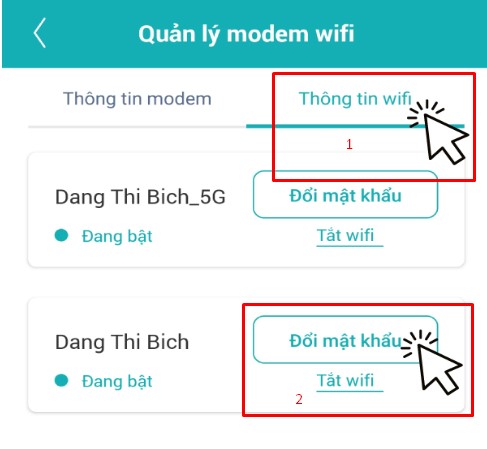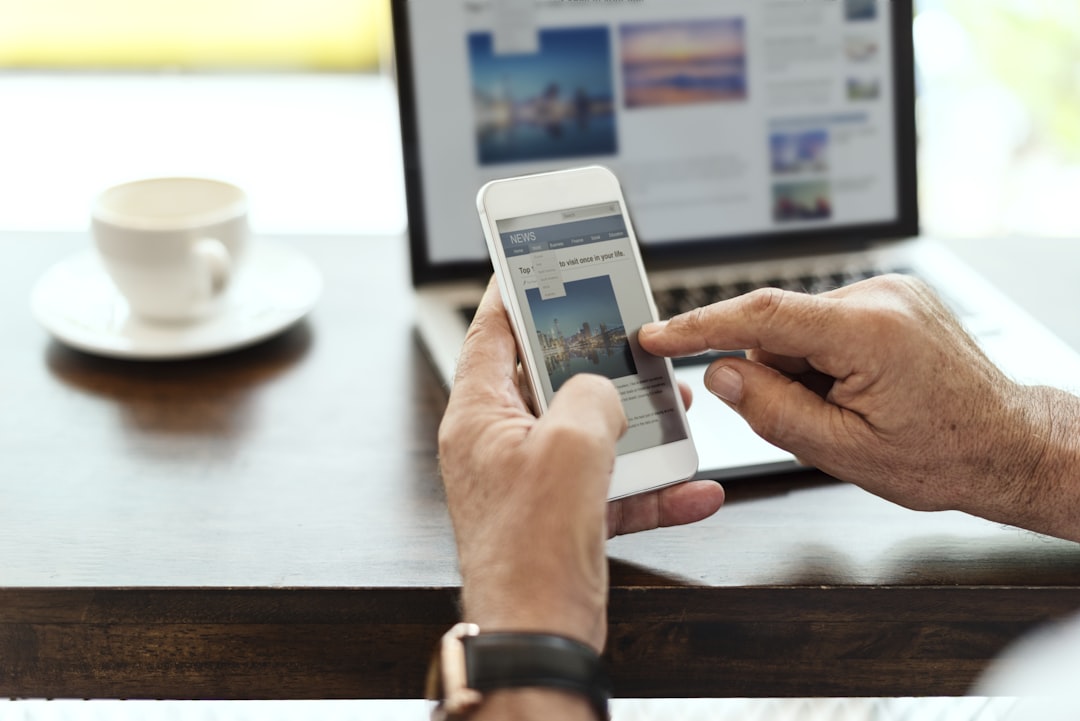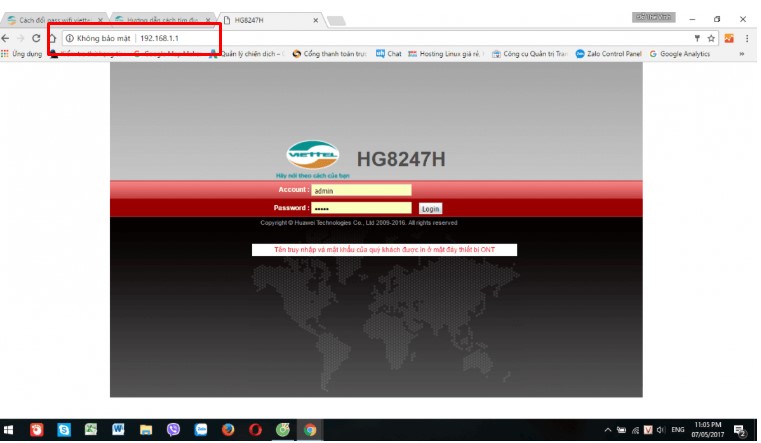
Cách thay đổi mật khẩu wifi Viettel, FPT, VNPT đơn giản, nhanh chóng
Cách đổi pass wifi mới nhất mạng Viettel, FPT, VNPT để hạn chế người lạ xâm nhập sử dụng wifi, gây quá tải và nghẽn đường truyền.
Bạn không muốn chia sẻ wifi cho quá nhiều người sử dụng và không muốn nhiều người lạ biết được mật khẩu wifi của bạn thì cách đơn giản nhất để giảm thiểu truy cập trái phép đó là đổi pass wifi. Thông thường, người sử dụng thường có thói quen đặt mật khẩu wifi là những ký tự đơn giản, dễ nhớ. Tuy nhiên, chính thói quen này khiến wifi của bạn bị xâm nhập dễ dàng. Vậy để tăng tính bảo mật, ổn định đường truyền, bạn đừng đổi pass thường xuyên nhé.
Wifi là gì?
Wi-Fi (Wifi) là từ viết tắt của Wireless Fidelity hay mạng 802.11 chính là hệ thống mạng không dây sử dụng sóng vô tuyến cũng giống như sử dụng điện thoại, truyền hình, radio. Hiện nay, wifi xuất hiện phổ biến ở rất nhiều nơi như: nhà riêng, công ty, quán ăn, khách sạn, quán nước,…
Các chú ý trước khi đổi mật khẩu Wifi
- Sử dụng trình duyệt web Chrome hoặc IE – Internet Explorer.
- Nên tắt các phần mềm gõ tiếng Việt như: Unikey, Vietkey khi đang bật.
- Một số link đăng nhập: 192.168.100.1, 192.168.0.1, 192.168.1.1.
- Nếu bạn kết nối với thiết bị phát wifi bằng wifi, kết nối với modem không phải dây LAN thì sau khi thao tác đổi pass bạn sẽ không vào được mạng nữa. Bởi khi thay đổi ban đầu bạn sử dụng wifi cũ, để khắc phục bạn cần đăng nhập vào mạng bằng wifi mới vừa thay đổi.
Cách đổi pass wifi viettel
Để đổi mật khẩu wifi Viettel các bạn cần thực hiện các bước cơ bản sau đây:
Cách 1: Đổi mật khẩu wifi trên máy tính
Đầu tiên, bạn cần tìm được lại địa chỉ ip modem của bạn, thông thường địa chỉ là 192.168.1.1 nếu như không login được các bạn có thể lật lại đằng sau modem của bạn sẽ có địa chỉ ip modem và password modem mặc định. Bạn có thể nhận biết bằng hình ảnh minh họa dưới đây.
Bước 1: Mở trình duyệt web trên máy tính và nhập đường dẫn địa chỉ ip modem wifi : 192.168.1.1 ấn Enter và trình quản trị hiện ra.
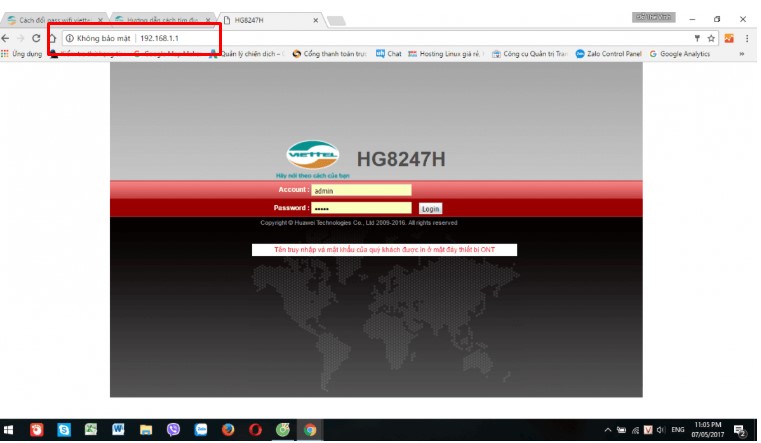
Sau thao tác này, trình duyệt hiện giao diện quản lý cấu hình như hình minh họa bên dưới.
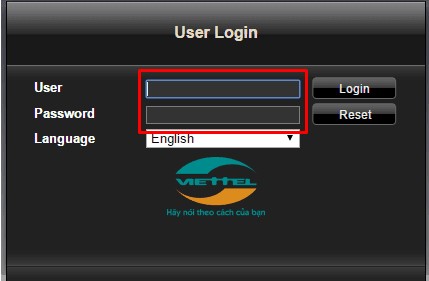
Bước 2: Nhập Username và Password vào mục trống trên giao diện hiển thị. Bạn có thể lấy 2 mục này tại mặt dưới của modem.

Tại đây, thông số bạn cần nhập vào ô trống.
- Username: admin (Mặc định)
- Password: DNSWxxx (Mật khẩu đi kèm modem được cung cấp)
Sau khi điền đầy đủ thông tin vào ô trống bấm Login để đăng nhập. Một giao diện mới hiện ra.
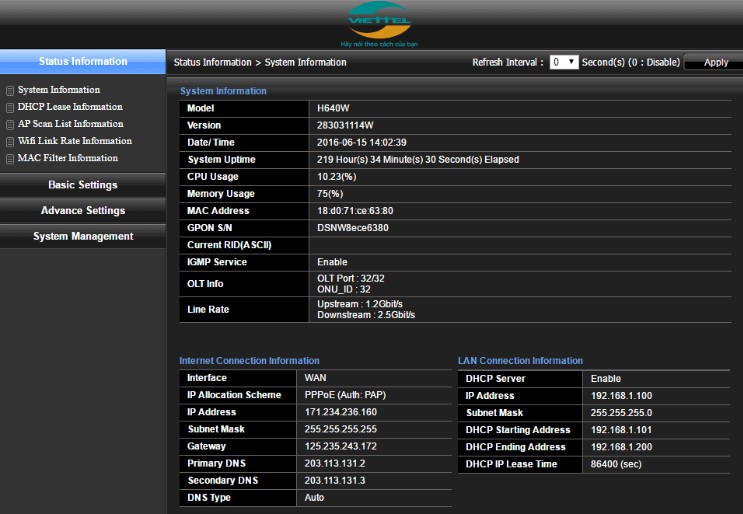
Trong ô Wifi Settings ở mục Network Name (đặt tên modem), Password (Đặt mật khẩu Wifi). Sau khi đổi xong các bạn nhấn Apply để hoàn tất thao tác.
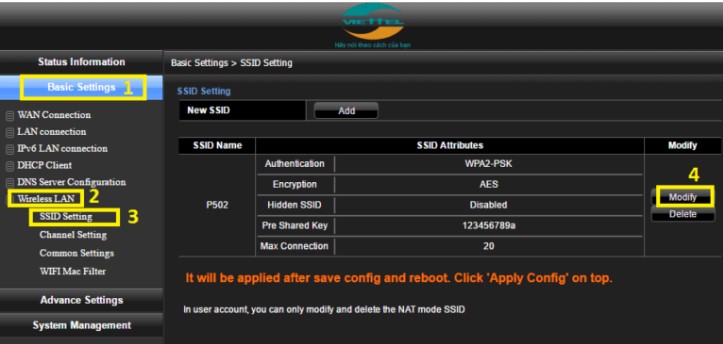
Cách 2: Đổi mật khẩu wifi trên điện thoại
Bước 1: Trên điện thoại, tải app My Viettel tại cửa hàng ứng dụng.
- Đối với hệ điều hành Android: CH Play
- Đối với hệ điều hành IOS: App Store
Bước 2: Đăng nhập tài khoản hoặc Đăng ký mới bằng số điện thoại bạn đã ký hợp đồng Internet với Viettel.
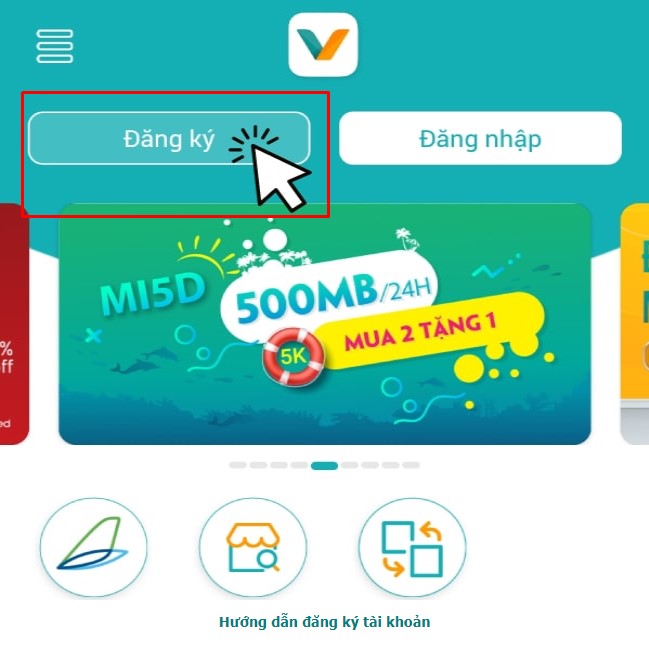
Chọn mục Inter/TV/PSTN > nhập số điện thoại trên hợp đồng > Tiếp tục.
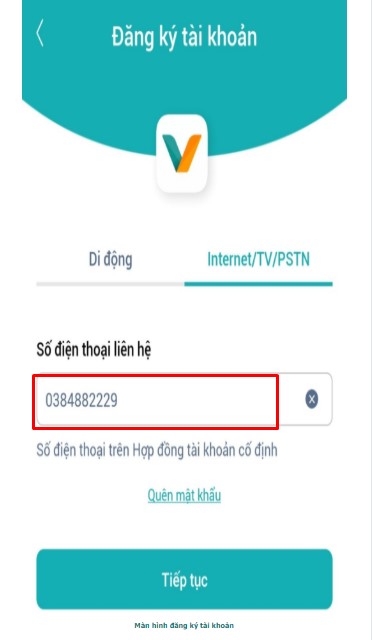
Hệ thống gửi về mã OTP > nhập mã OTP > Tiếp tục.
Hệ thống hiện ra account đăng ký > chọn > Tiếp tục.
Thay đổi mật khẩu tùy thích theo ý muốn, khi nhập xong thấy thông báo mật khẩu mạnh là được. Tiếp đến, xác nhận lại mật khẩu và bấm Hoàn thành để kết thúc thay đổi.
Bước 3: Sau khi đăng ký thành công bạn đăng nhập vào ứng dụng.
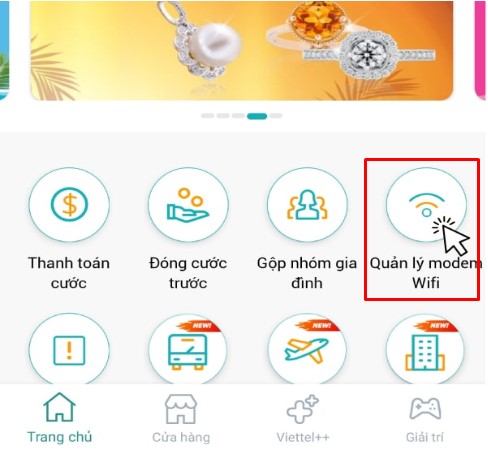
Bước 4: Chọn mục quản lý modem wifi.